如何將M4V轉MP4?4種轉換方法教學(包含2個免費方法)

M4V是一個標準影片檔案格式,有蘋果公司創造。該格式特定為iPod、iPhone和PlayStation Portable 所使用,所以如果一般其它的裝置是無法播該格式的影片的。如果想要在電腦上播放該格式的影片需要下載一個解碼能力比較強的播放器如Pot Player,當然還可以將其轉換為更常見的MP4格式然後再播放,將M4V轉為MP4格式也是最推薦的方式,本文將介紹4個M4V轉MP4方法。
一、使用影片轉檔程式將M4V轉MP4
一些用戶推薦開源軟體HandBrake或線上工具進行M4V到MP4的轉換,不過以上2個方法都沒有使用專業的轉檔軟體-HitPaw Video Converter方便,使用該轉檔程式可以將影片輕輕鬆鬆轉換為MP4格式。轉換時可以對要輸出的格式進行更詳細的設定,如輸出影片的解析度、幀率等等。
以下是將M4V影片轉MP4的步驟:
-
1
步驟1:下載HitPaw Vdieo Covnerter後,找到轉檔功能,然後將M4V影片導入軟體。
-

-
2
步驟2:輸出格式選擇為MP4格式,如果你需要更多的設定點擊格式最右側的編輯按鈕進行進一步設定。
-

-
3
步驟3:設定完成後,確認,然後點擊開始轉換,等待轉換完成即可。
使用HitPaw Video Converter轉換時支援開始無損加速與硬體加速功能,提高影片的轉換速度同時保證轉換後的影片格式。
該軟體有Win和Mac版本,所以在任何電腦上都可以完美運行。
二、使用專業iPhone資料備份傳輸工具
M4V 就是大家常說的iPhone 影片格式,所以要將該影片格式M4V 轉 MP4還可以通過專業的iPhone資料備份、傳輸工具,如Tenorshare iCareFone。
該工具不僅有iPhone 資料備份功能,還有將 iPhone影片轉MP4的功能,使用也是非常的方便。
如果大家對這個軟體感興趣可以點擊鏈接親自下載使用。

三、如何在線將M4V轉換為MP4
線上服務也是很好的M4V轉換為MP4的轉換器,有許多選擇,你可以選擇。通過網路流覽器工作,無需安裝,你只需上傳你的M4V檔,選擇MP4作為輸出格式,然後在Mac和Windows 10上開始轉換。與桌面軟體一樣,你也可以選擇影片解析度、輸出品質、FPS、長寬比等,並對輸出的MP4檔做一些簡單的編輯。儘管方便,但你應該知道,如果你的影片是私人的,那麼隱私是無法保證的,因為所有的線上影片轉換器都會將用戶的影片保留至少2小時後再刪除。
在線的M4V轉MP4工具也有很多的選擇如:
- CloudConvert,
- FreeConvert
- ConvertFiles
- Convertio
- Online-Convert
在這裏,我們以CloudConvert為例,向你展示如何用線上服務將M4V轉換為MP4。
- 步驟1:訪問CloudConvert M4V to MP4頁面:https://cloudconvert.com/m4v-to-mp4,並點擊 "選擇檔",選擇一個M4V檔進行上傳。你可以從電腦、Google Drive、Dropbox、OneDrive,或通過URL選擇檔。
- 步驟2:之後,只需在 "轉換為 "選項旁邊選擇MP4。
- 第3步:點擊紅色的 "轉換按鈕",開始轉換。
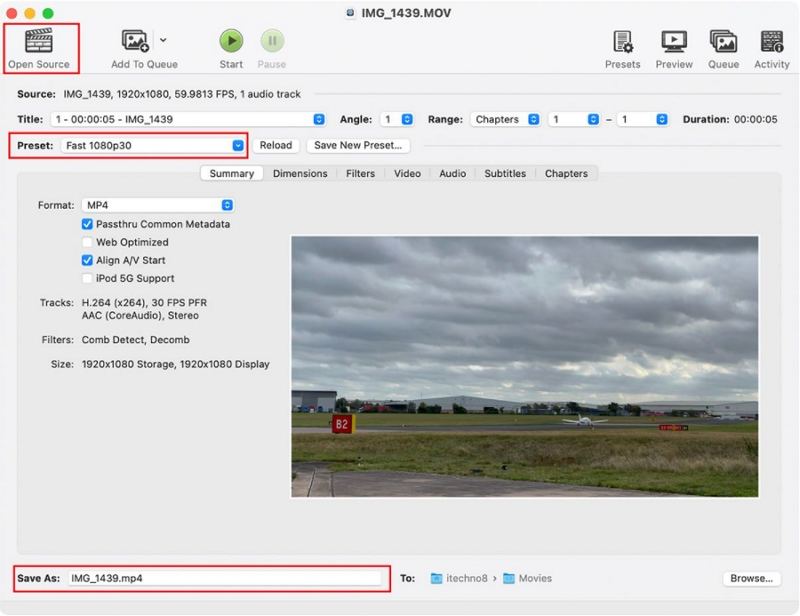
你可能需要一些時間來等待上傳過程。你的M4V檔大小越大,上傳時間就越長。因此,建議將網路影片壓縮到較小的檔大小,以減少上傳時間。
四、使用HandBrake將M4V轉為MP4
如果你需要一個完全免費的工具,HandBrake總是第一選擇。作為最流行的開源影片轉碼器,它幾乎可以滿足所有的影片轉換需求,包括M4V到MP4,MOV到MP4,MKV到MP4,等等。只要內容不包含任何複製保護,你可以將M4V檔轉換為MP4格式或任何其他格式,輕鬆而快速。為您準備了幾個預設,可以直接將影片轉換為Dicord、Gmail、Vimeo、YouTube、Android、Apple、Chromecast、Playstation、Roku、Xbox等的480p、720p、1080p或4K格式,只需點擊一下。如果需要,也有高級選項供你手動定制影片。
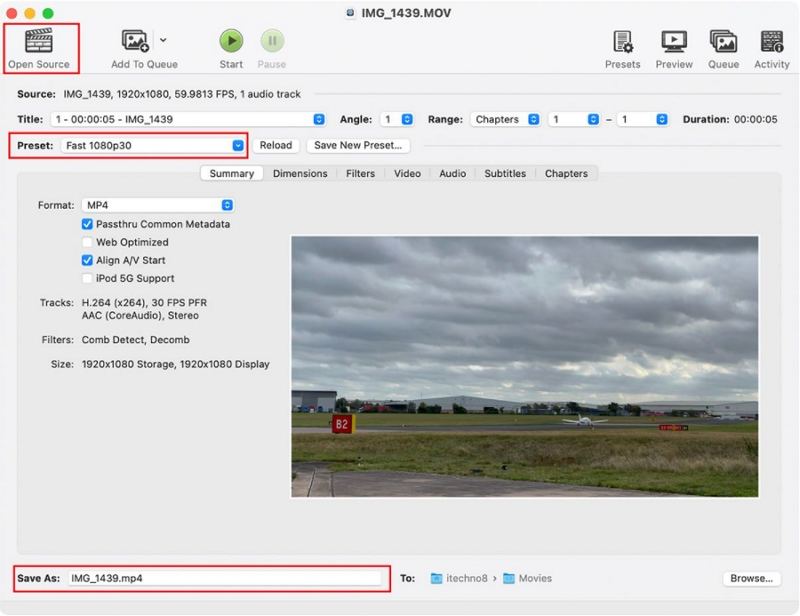
如何使用HandBrake將M4V轉換為MP4
- 步驟1:從其官方網站免費下載HandBrake,在你的Mac或Windows 10 PC上安裝並啟動它。
- 步驟2:在主介面上,只需點擊 "檔案 "來添加一個單一的M4V影片檔,或點擊 "資料夾 "來批量掃描檔。
- 步驟3:添加後,從 "格式 "選項的下拉菜單中選擇 "MP4"。
- 步驟4:點擊 "流覽 "按鈕,選擇一個目標資料夾來儲存轉換後的檔。
- 步驟5:點擊 "開始編碼 "按鈕,開始用HandBrake將M4V轉換為MP4。
當用戶通過音頻、使用SRT字幕或啟用章節標記時,HandBrake可以自動儲存MP4影片檔,擴展名為.m4v。你可以直接將.m4v重命名為.mp4,但QuickTime和QT可能無法識別.mp4影片檔。HandBrake不支持經過DRM處理的M4V影片和電影。
五、如何使用VLC播放器將M4V轉MP4
另一個免費的選擇是VLC媒體播放器。雖然VLC生來就是一個多媒體播放器,但它可以作為一個免費的影片轉換器,將檔轉換成MP4和其他一些流行的格式,包括WebM、TS、OGG、ASF等,用於iPhone、Android、TV或YouTube。然而,由於它不是一個專業的影片轉換器,而是一個影片播放器,轉換性能不是很好。
如何用VLC將M4V轉換為MP4
-
步驟1.以VLC Windows為例。只需在你的Windows 10電腦上下載、安裝並啟動它。
-
步驟2:在主介面上,點擊頂部欄的 "媒體",選擇 "轉換/儲存"。
-
步驟3:在彈出的窗口中,切換到 "檔",點擊 "添加 "按鈕,添加你的M4V檔,然後點擊該窗口底部的 "轉換/儲存 "按鈕。
-
步驟4:在新的窗口中,從配置檔選項的下拉菜單中選擇 "影片 - H.264 + MP3(MP4)"或 "影片 - H.265 + MP3(MP4)"。
-
步驟5:最後,點擊 "開始 "按鈕。
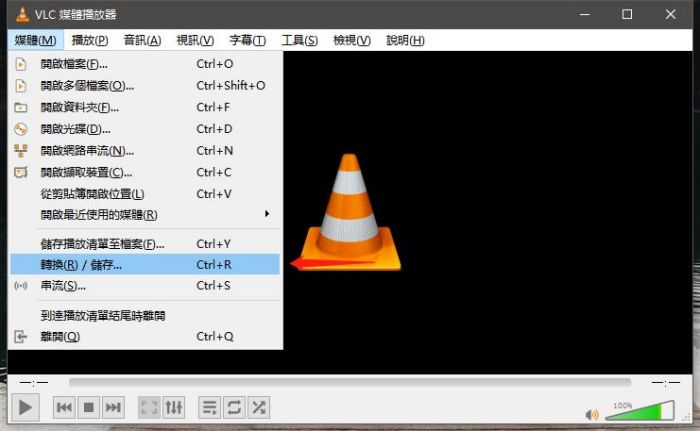
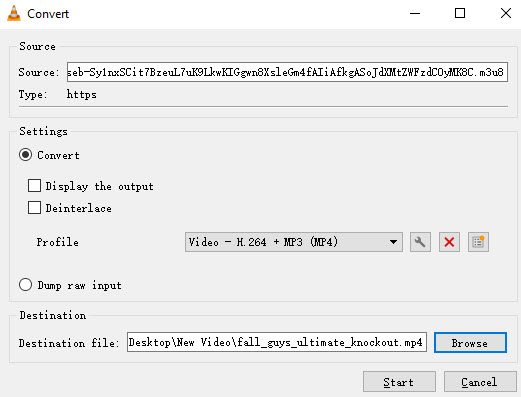
格式轉換問題答疑
1.如何免費將M4V轉換為MP4?
在市場上,有多種方法可以免費將M4V轉換為MP4。其中,HandBrake和VLC是人們最常使用的首要選擇。要轉換M4V到MP4的免費工具,只需添加M4V,選擇MP4作為輸出格式,然後點擊 "開始 "按鈕,開始M4V到MP4的轉換。
2.我可以直接把M4V改成MP4嗎?
一些未受保護的.m4v影片可以在媒體播放器上播放,只需將其擴展名重命名為.mp4,但我們建議你不要這樣做。因為它可能會破壞原始檔結構,並破壞影片品質。所以,這是正確的時間,使用一個堅實的MP4影片轉換器轉換M4V的播放器設備支持的格式,如轉碼M4V到MP4。
總結
這就是將M4V轉MP4的方法介紹,我們介紹了專業的轉檔軟體,和在線轉換方法,以及使用Handbrake和VLC免費將M4V格式影片轉換為MP4的方法,在這些方法當中一定要試用下軟體HitPaw Video Converter,該軟體轉換速度快,且操作簡單轉換後的影片質量有保障。


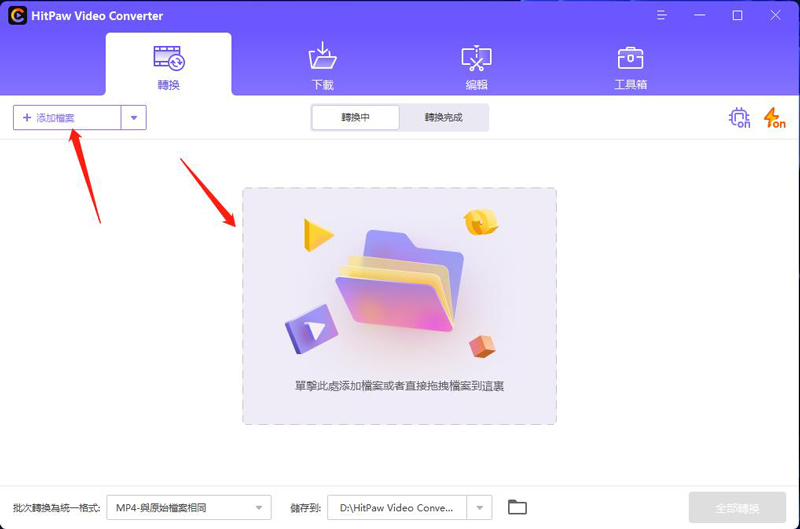
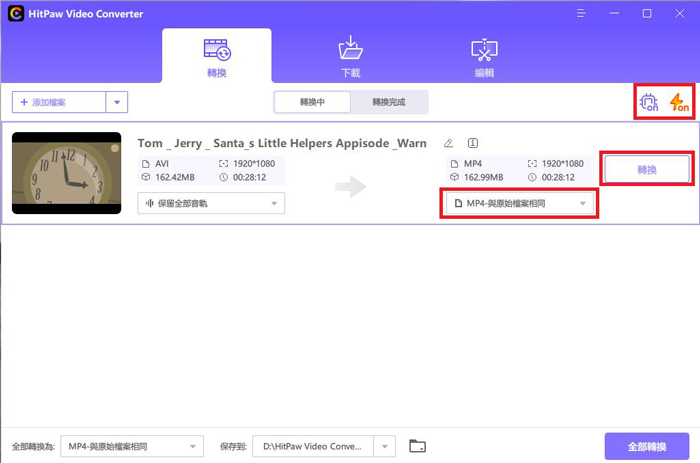









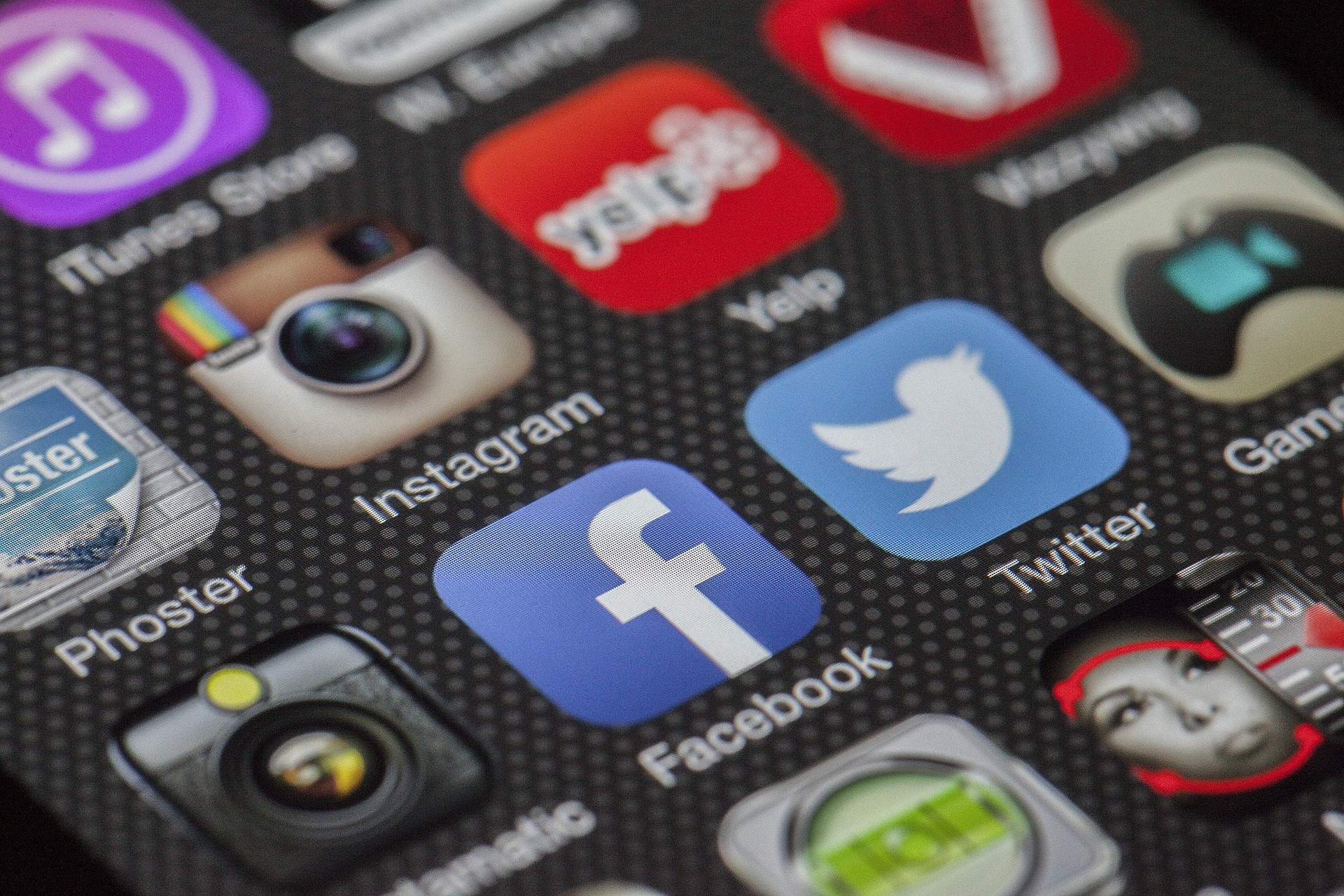

點選這裡加入討論並分享您的看法
發表評論
為 HitPaw 文章建立評論